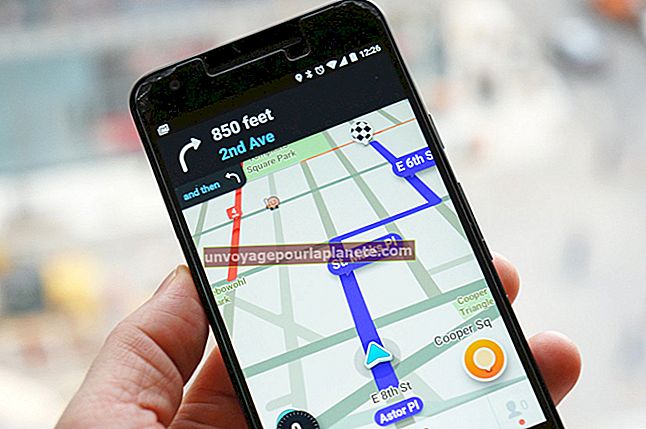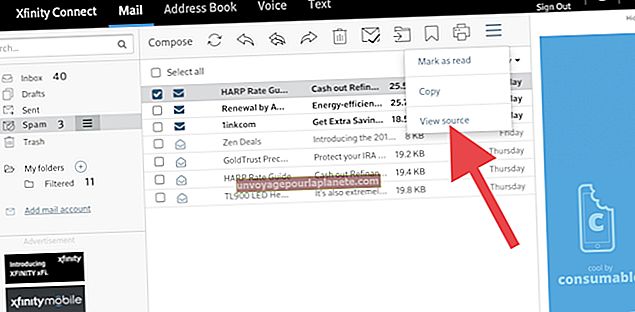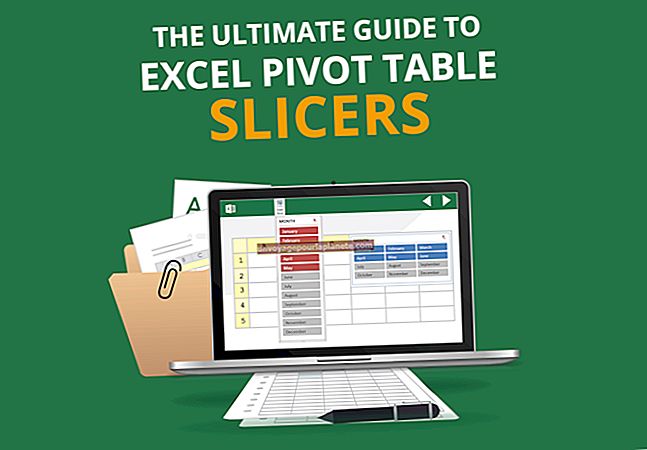ఈథర్నెట్ కంట్రోలర్ డ్రైవర్ను ఎలా కనుగొనాలి
కంప్యూటర్ లేదా ల్యాప్టాప్ ఈథర్నెట్ కంట్రోలర్ కంప్యూటర్ నెట్వర్క్కు వైర్డు కనెక్షన్ చేయడానికి మిమ్మల్ని అనుమతిస్తుంది. ఇది హై-స్పీడ్ ఇంటర్నెట్ కనెక్షన్తో సహా నెట్వర్క్ ప్రోగ్రామ్లు మరియు వనరులకు ప్రాప్యతను అందిస్తుంది. మీరు మీ ఆపరేటింగ్ సిస్టమ్ను మళ్లీ ఇన్స్టాల్ చేసి, కొత్త ఈథర్నెట్ కంట్రోలర్ను ఇన్స్టాల్ చేసి ఉంటే లేదా ఇప్పటికే ఉన్న ఈథర్నెట్ కంట్రోలర్ను ట్రబుల్షూట్ చేయవలసి వస్తే, మీరు తయారీదారుల వెబ్సైట్ నుండి సరైన డ్రైవర్లను డౌన్లోడ్ చేసి ఇన్స్టాల్ చేయాలి. మీరు దీన్ని చేయడానికి ముందు, మీరు ఈథర్నెట్ కంట్రోలర్ యొక్క నమూనాను నిర్ణయించాలి.
1
ప్రారంభ బటన్ను క్లిక్ చేసి, శోధన పెట్టెలో “పరికర నిర్వాహికి” అని టైప్ చేయండి.
2
పరికర నిర్వాహికి యుటిలిటీని ప్రారంభించడానికి శోధన ఫలితాల నుండి “పరికర నిర్వాహికి” క్లిక్ చేయండి.
3
“నెట్వర్క్ ఎడాప్టర్లు” పక్కన ఉన్న బాణాన్ని క్లిక్ చేసి, ఈథర్నెట్ కంట్రోలర్ మోడల్ సమాచారాన్ని రికార్డ్ చేయండి.
4
మీ ఇంటర్నెట్ బ్రౌజర్ను ప్రారంభించి, ఈథర్నెట్ కంట్రోలర్ తయారీదారు వెబ్సైట్కు నావిగేట్ చేయండి.
5
వెబ్సైట్ యొక్క డ్రైవర్ల విభాగానికి నావిగేట్ చేయండి. ఇది ప్రతి వెబ్సైట్కు భిన్నంగా ఉంటుంది, కానీ సాధారణంగా ఇది “డ్రైవర్లు,” “డౌన్లోడ్లు” లేదా “మద్దతు” క్రింద ఉంటుంది. మీరు “ఉత్పత్తులు” విభాగాన్ని కూడా ఎంచుకోవచ్చు మరియు ఈథర్నెట్ కంట్రోలర్ విభాగానికి నావిగేట్ చేయవచ్చు.
6
ప్రాంప్ట్ చేసినప్పుడు మీ ఈథర్నెట్ కంట్రోలర్ మోడల్లో టైప్ చేయండి. కొన్నిసార్లు, మీరు డ్రాప్-డౌన్ మెను లేదా లింక్ల జాబితా నుండి మోడల్ను ఎంచుకోవలసి ఉంటుంది.
7
అవసరమైతే, ఈథర్నెట్ కంట్రోలర్ సమాచార పేజీలోని “డౌన్లోడ్లు” లేదా “డ్రైవర్లు” విభాగానికి నావిగేట్ చేయండి.
8
డ్రైవర్ ఫైల్ను మీ కంప్యూటర్లో సేవ్ చేయండి. సాధారణంగా, ఇది ".exe" ఫైల్ అవుతుంది, ఇది ఇన్స్టాల్ చేయడానికి డబుల్ క్లిక్ చేయడానికి మిమ్మల్ని అనుమతిస్తుంది.